Představte si, že vaše oblíbená postava pronese větu: „Jdu svižně,“ a přitom se pohodlně rozvaluje na gauči. Není to trochu rušivé, když na Netflixu, vaší preferované platformě, dochází k nesouladu mezi zvukem a obrazem? Pokud se potýkáte s jakýmikoli zvukovými problémy při sledování Netflixu na vašem počítači s Windows 10, nezoufejte! Přinášíme vám obsáhlého průvodce, který vám pomůže vyřešit problémy se synchronizací zvuku na Netflixu na vašem zařízení s Windows 10. Pokračujte ve čtení a zjistěte, jak na to!
Jak odstranit problémy s nesynchronizovaným zvukem a videem na Netflixu v systému Windows 10
Než se pustíme do řešení, pojďme se podívat na možné důvody, proč se zvuk nemusí shodovat s obrazem u filmů nebo seriálů na Netflixu.
-
Chybná nastavení Netflixu: Aplikace Netflix mohla být nakonfigurována s nevhodnými parametry, které vaše zařízení nemusí podporovat, například streamování ve vysokém rozlišení (HD) nebo použití stereo zvuku.
-
Nestabilní internetové připojení: Netflix je online platforma, která vyžaduje stabilní internetové připojení. Pokud je vaše připojení kolísavé, může docházet k nesynchronizaci zvuku.
-
Problémy s webovým prohlížečem: Pokud sledujete Netflix prostřednictvím prohlížeče, problémy v jeho nastavení nebo samotný prohlížeč mohou způsobit nesynchronizaci zvuku.
-
Aktivovaná funkce automatického přehrávání: Pokud je na vašem počítači zapnuta funkce automatického přehrávání, může to vést k problémům se synchronizací zvuku při sledování Netflixu.
-
Zapnuté rychlé spuštění: Funkce rychlého spuštění, která zrychluje start počítače, může být dalším zdrojem chyb synchronizace zvuku na Netflixu.
-
Nenakonfigurovaný výchozí zvuk: Správné nastavení výchozího zvukového výstupu je zásadní pro bezproblémové sledování Netflixu bez chyb synchronizace.
-
Problémy s nastavením napájení: Správné nastavení napájení počítače umožňuje systému Windows optimálně řídit funkce, což může opravit nesynchronizaci zvuku.
Následujte níže uvedené kroky a vyřešte problém s nesynchronizací zvuku na Netflixu, ať už používáte aplikaci nebo webovou verzi.
Základní kroky k odstranění problémů
1. Restartujte počítač: Zkuste restartovat váš počítač s Windows 10.
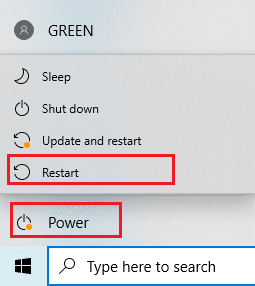
2. Ověřte rychlost internetu: Na vašem počítači otevřete webovou stránku s testem rychlosti internetu a otestujte své připojení. Pokud je rychlost nízká, zvažte změnu tarifu nebo vyzkoušejte jiné metody řešení.
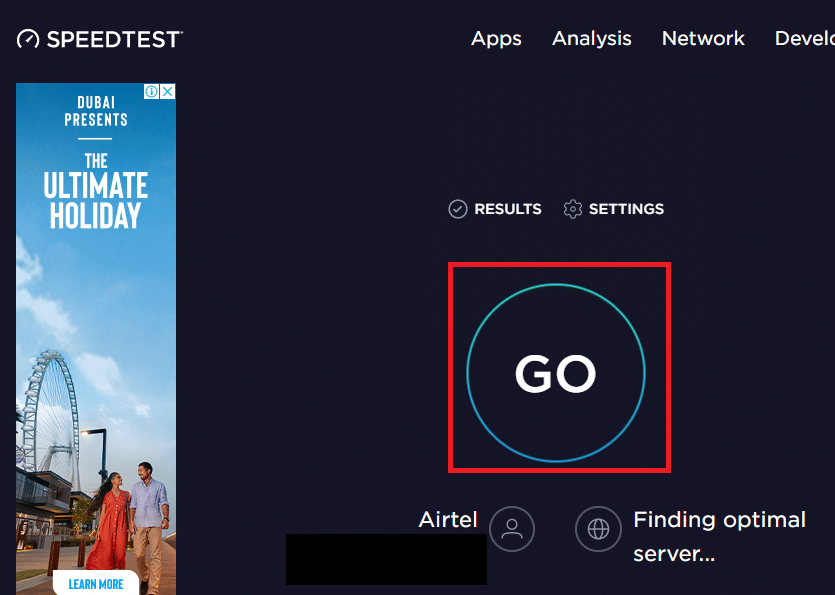
3. Vyzkoušejte jiné připojení k síti: Pokud používáte Wi-Fi, která není stabilní, zkuste připojení pomocí ethernetového kabelu. Alternativně můžete použít silnější internetové připojení nebo mobilní data na vašem smartphonu.

Metoda 1: Kontrola periferních zařízení
Problémy se synchronizací zvuku mohou být způsobeny nesprávným připojením periferních zařízení. Níže uvedené kroky vám pomohou prověřit a vyřešit problémy s vašimi audio zařízeními.
-
Připojte sluchátka: Pokud používáte vestavěné reproduktory, zkuste připojit sluchátka a otestujte, zda se synchronizace zvuku zlepší.
-
Zkontrolujte připojení reproduktorů: Pokud používáte externí reproduktory, ujistěte se, že jsou správně připojeny k vašemu zařízení. Zkuste je odpojit a znovu připojit, nebo je připojte do jiného portu.
-
Zkontrolujte připojení Bluetooth reproduktorů: U reproduktorů připojených přes Bluetooth se ujistěte, že jsou v dosahu a blízko vašeho počítače.
-
Ověřte HDMI a optické konektory: Ujistěte se, že HDMI nebo optické kabely jsou správně připojeny. Nesprávné připojení může vést k nesynchronizaci zvuku.
-
Zkuste otočit HDMI kabel: Vyzkoušejte otočit HDMI kabel na obou koncích, což může někdy vyřešit problém.

Metoda 2: Úprava základního nastavení Netflixu
Následující postupy vám pomohou vyřešit problém se synchronizací zvuku přímo v aplikaci Netflix.
1. Sledujte video normální rychlostí: Pokud je video přehráváno jinou než normální rychlostí (například 2x), vraťte se k normální rychlosti (1x).
1. Otevřete Netflix a spusťte film.
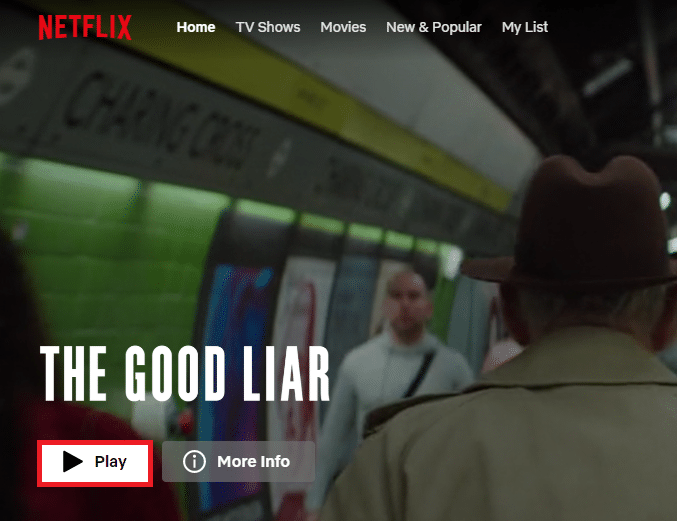
2. Vyberte možnost „Rychlost přehrávání“.
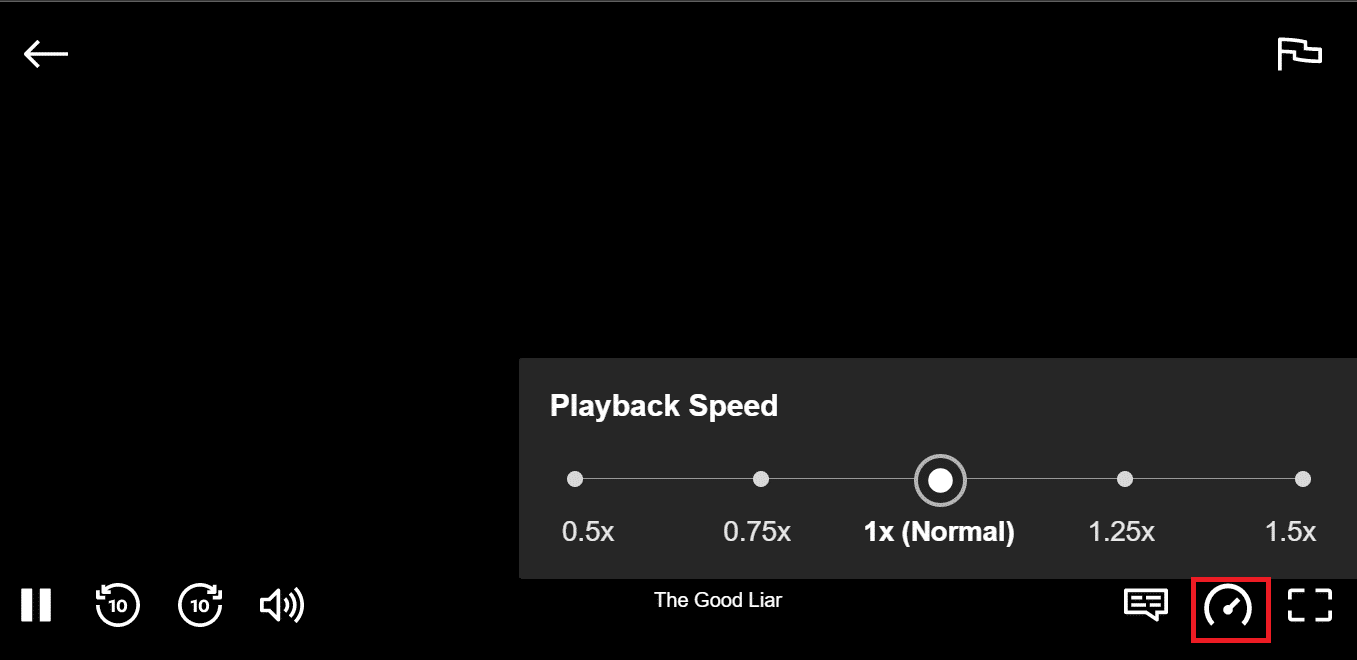
3. Zvolte 1x (Normální) pro nastavení standardní rychlosti přehrávání.
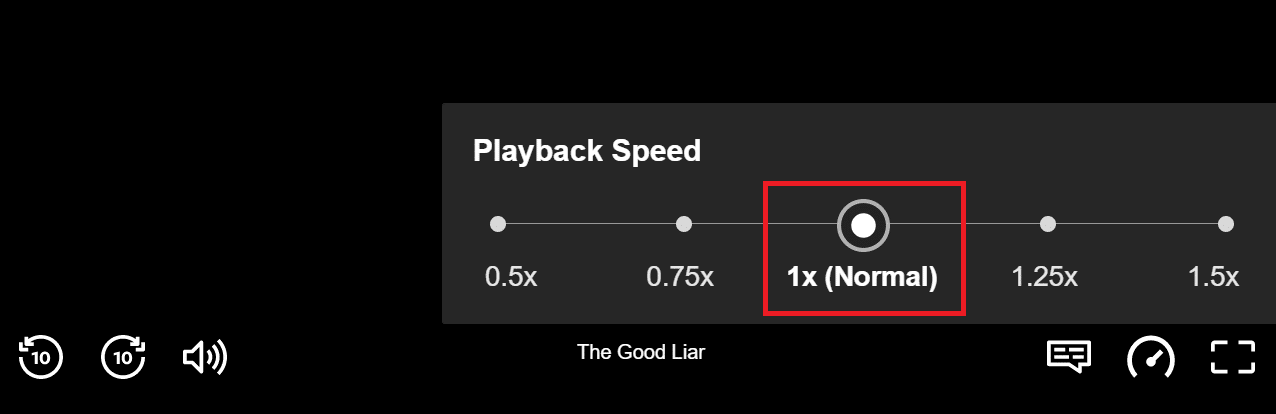
2. Ověřte funkčnost dalších funkcí: Zkontrolujte, zda fungují další funkce, jako je pozastavení, přehrávání vpřed a vzad. Zkuste film přetočit o několik sekund vpřed nebo vzad, což může obnovit synchronizaci.
1. Spusťte aplikaci Netflix a přehrajte film.
2. Použijte tlačítka pro posun vpřed, vzad nebo přehrávání a ověřte jejich odezvu.
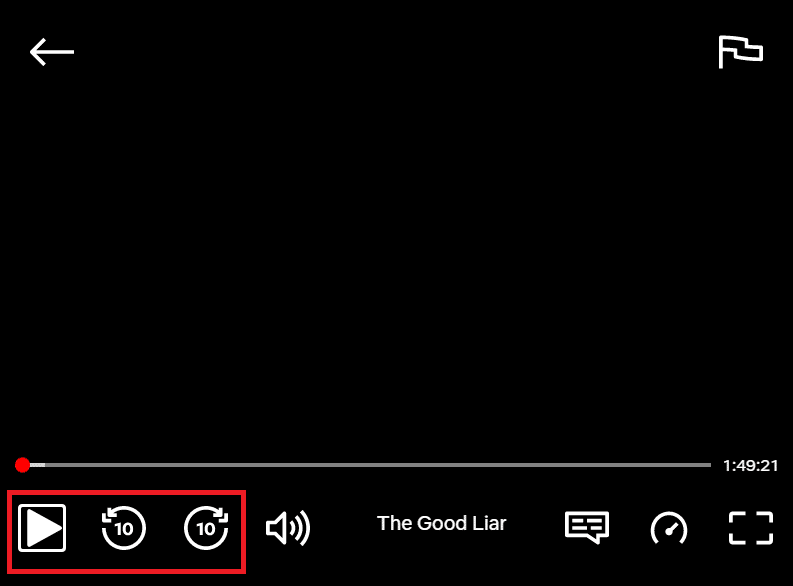
3. Deaktivujte HD streamování a snižte rozlišení: Streamování v HD kvalitě vyžaduje více dat a může způsobit zpoždění zvuku. Zkuste vypnout HD a snížit rozlišení přehrávaného obsahu.
1. Otevřete Netflix, najeďte kurzorem na svůj profil a v menu vyberte možnost „Účet“.
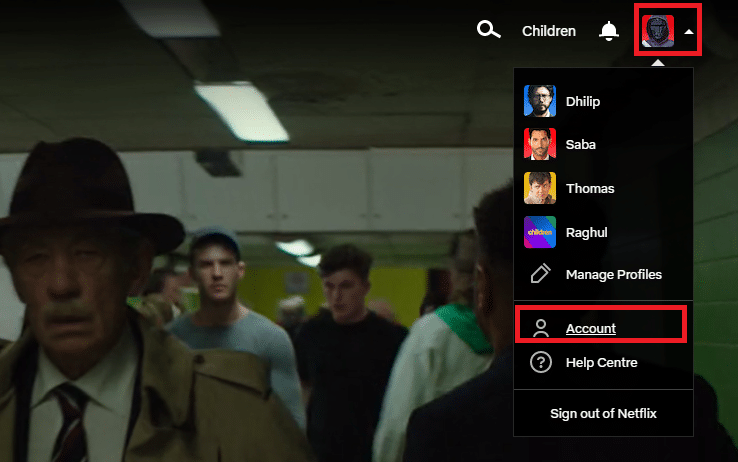
2. V sekci „Profil a rodičovská kontrola“ vyberte svůj profil.
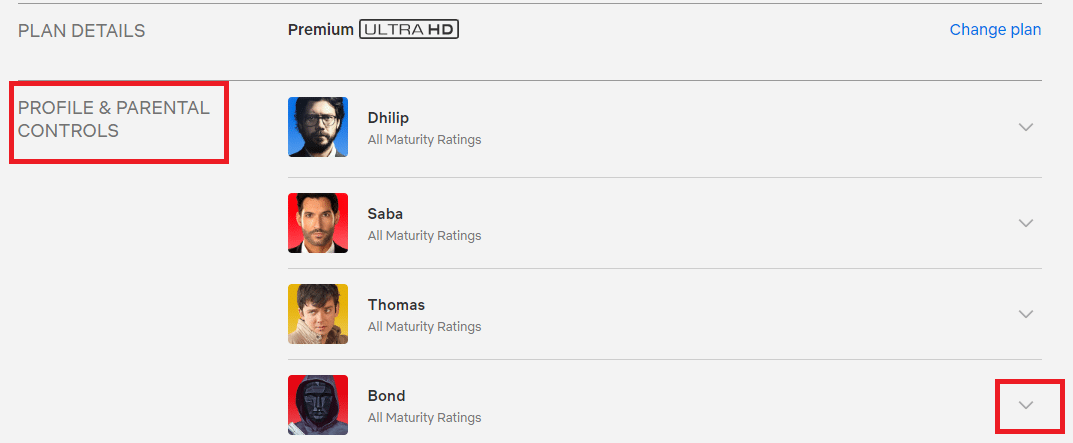
3. Klikněte na „Nastavení přehrávání“ a poté na „Změnit“.
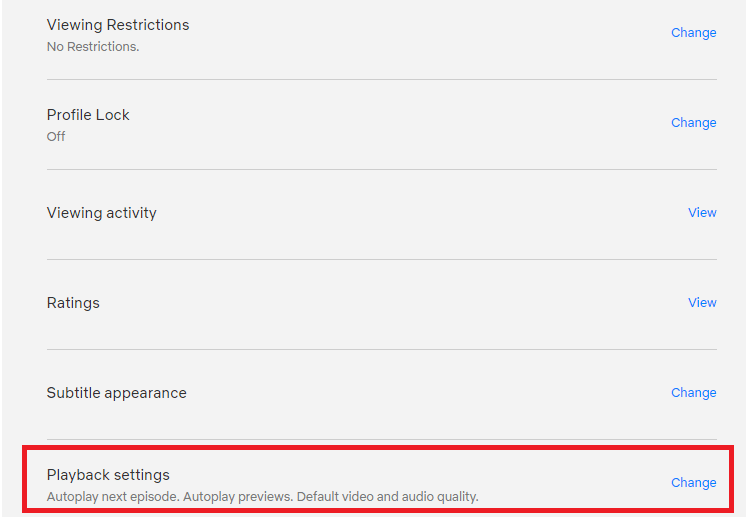
4. V sekci „Využití dat na obrazovku“ zvolte možnost „Střední“ a uložte změny.
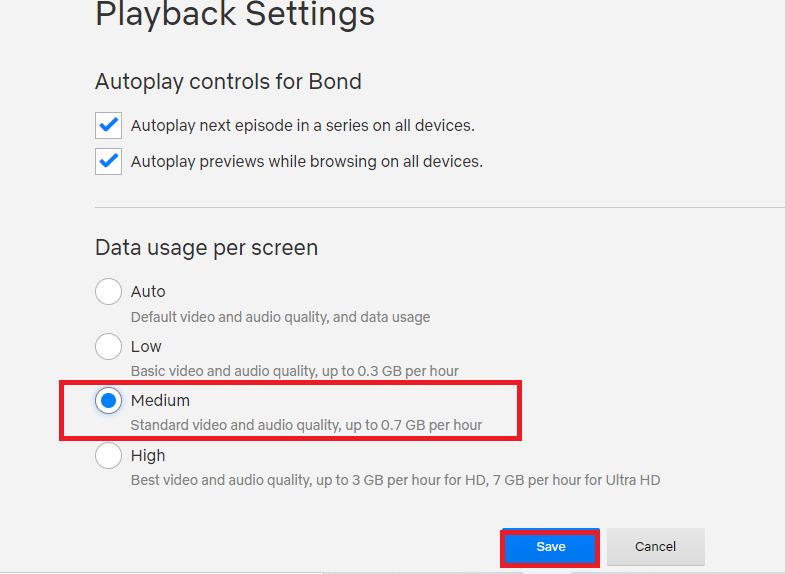
5. Ukončete nastavení a znovu spusťte Netflix a ověřte, zda byl problém vyřešen.
4. Změňte zvuk z angličtiny na angličtinu 5.1 (nebo naopak): Pokud máte vybraný zvuk v angličtině, zkuste přepnout na angličtinu 5.1 a naopak, abyste vyloučili problém s výchozím nastavením.
1. Otevřete Netflix a spusťte jakýkoli anglický film.
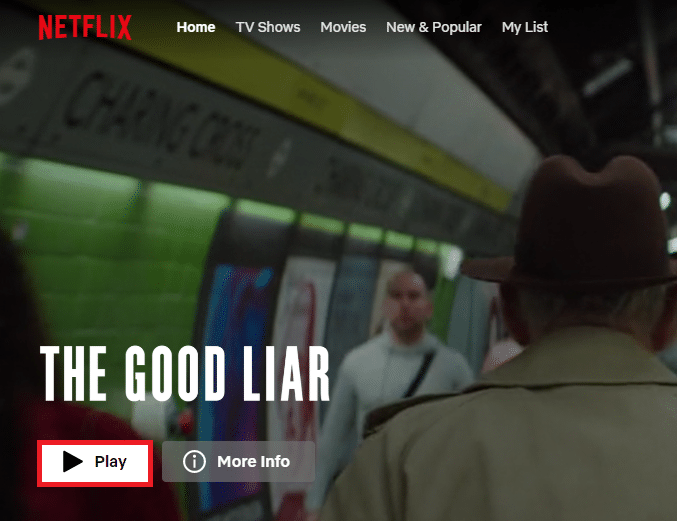
2. V nastavení zvuku změňte jazyk z angličtiny na angličtinu 5.1 nebo naopak.
Metoda 3: Aktualizace systému Windows
Pokud používáte zastaralou verzi systému Windows, může docházet k problémům s kompatibilitou a zpoždění zvuku na Netflixu. Aktualizujte systém Windows a zkuste Netflix znovu.
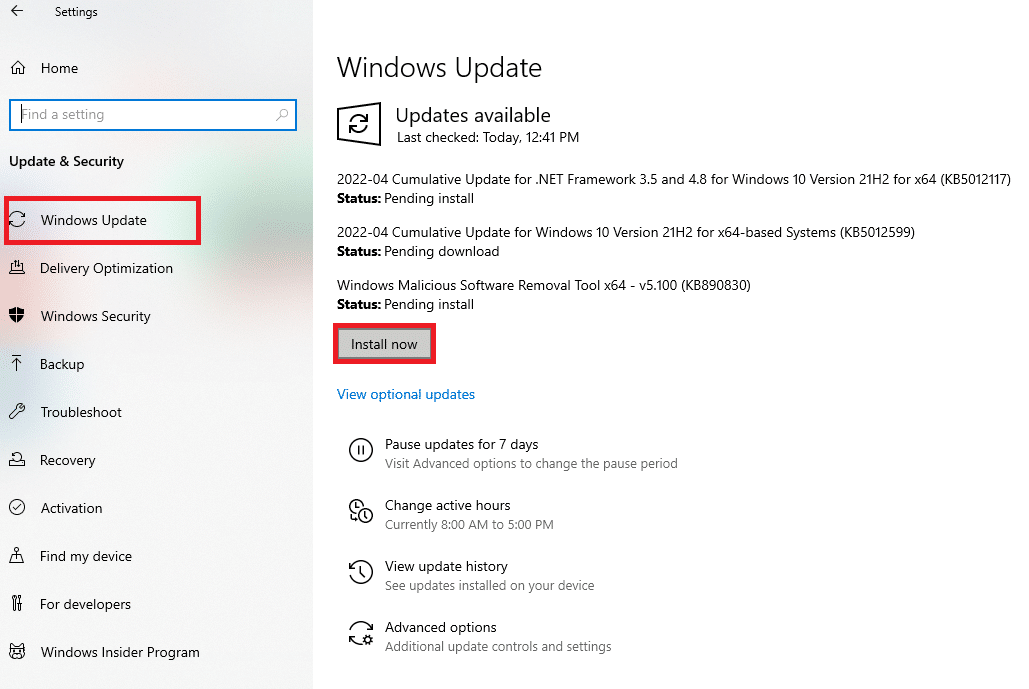
Metoda 4: Použijte kvalitní VPN
Pokud používáte bezplatnou VPN pro přístup k regionálně omezenému obsahu, může to způsobit problémy se zvukem. Pro spolehlivý výkon použijte prémiovou VPN, například NordVPN.
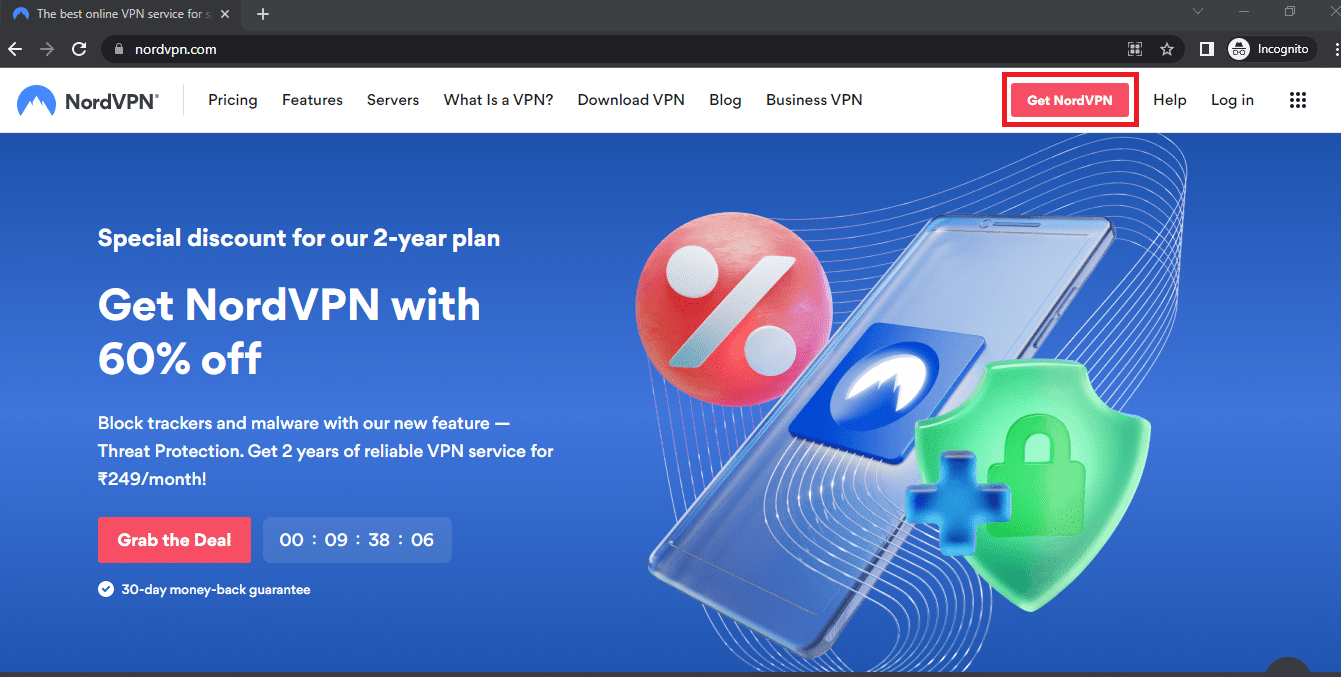
Metoda 5: Aktualizujte ovladače grafiky a zvuku
Protože Netflix nabízí bohatý vizuální obsah, zastaralé ovladače grafiky mohou bránit správnému přehrávání. Aktualizujte grafické ovladače pro bezproblémový zážitek. Měli byste také aktualizovat ovladač zvukové karty pro zajištění kvalitního zvukového výstupu. Odkaz vám pomůže při aktualizaci ovladače zvuku.
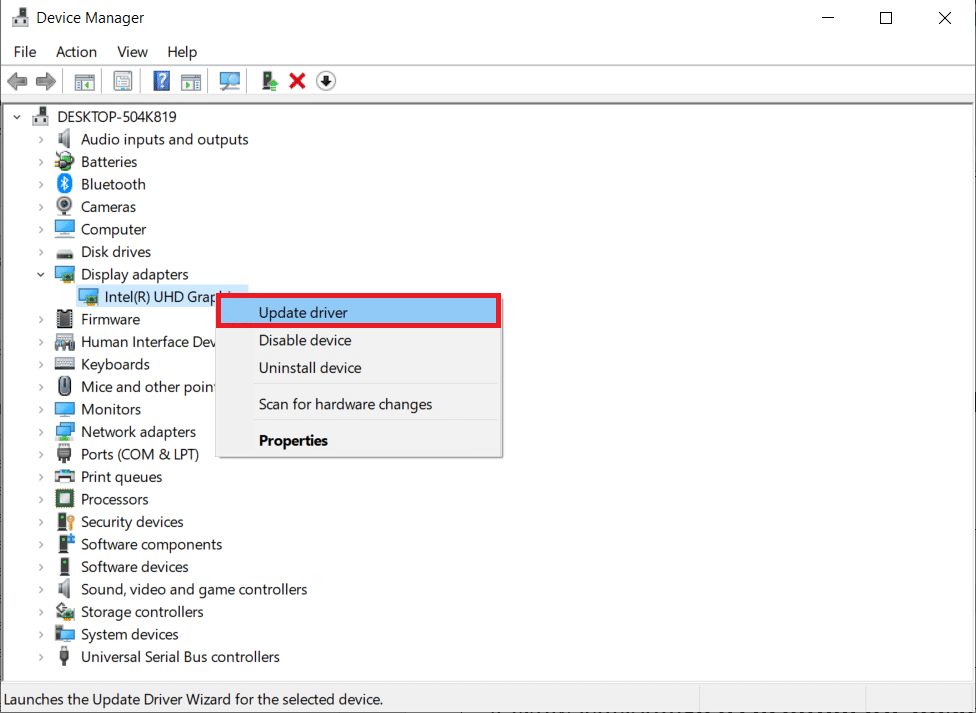
Metoda 6: Vypněte funkci automatického přehrávání
Funkci automatického přehrávání můžete deaktivovat v sekci „Hardware a zvuk“, čímž můžete vyřešit problémy se synchronizací. Odkaz vám usnadní deaktivaci.
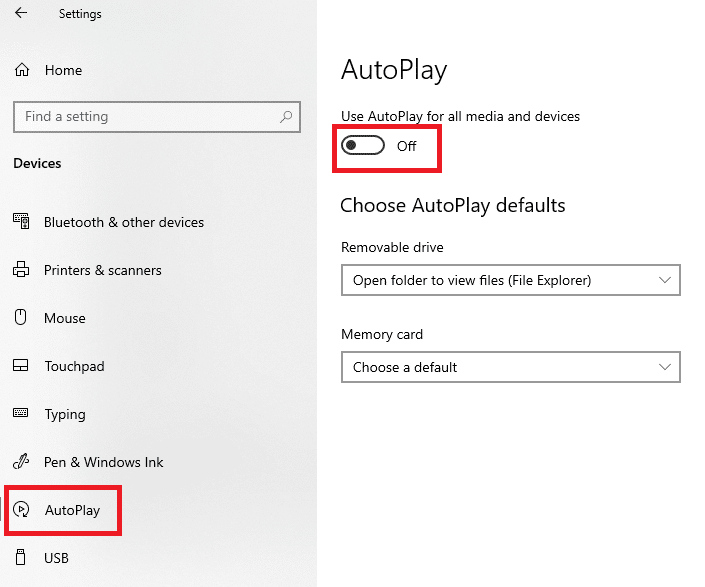
Metoda 7: Zakázání rychlého spuštění
Pokud je zapnutá funkce rychlého spuštění, může docházet k rušení zvuku. Deaktivujte tuto funkci a otestujte Netflix znovu.
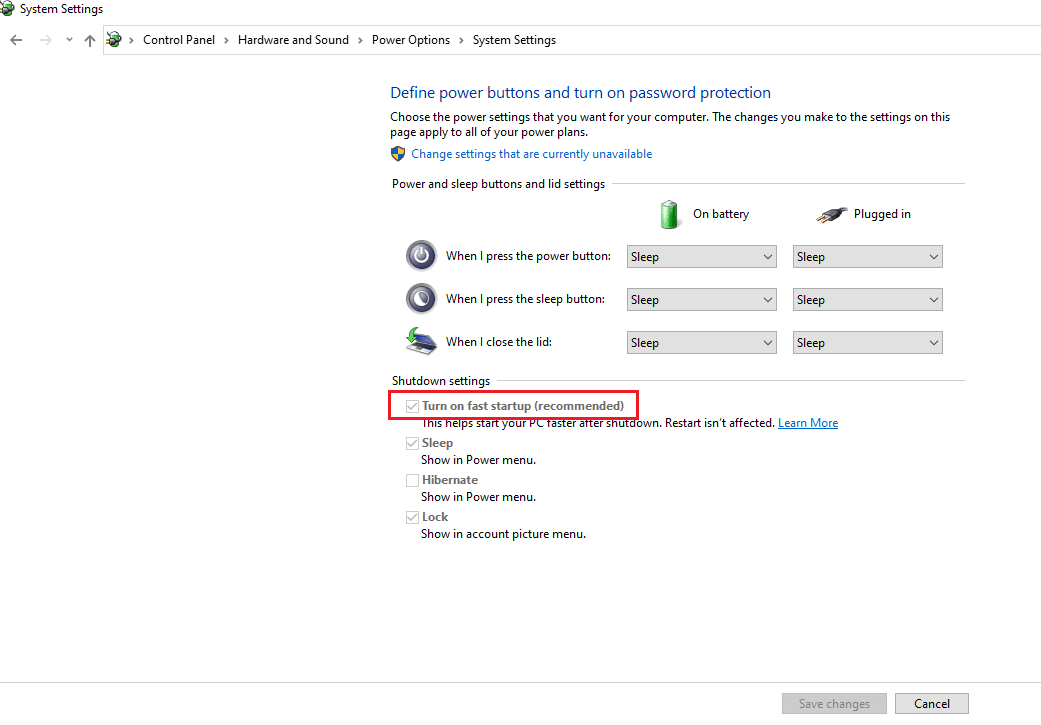
Metoda 8: Zakázání exkluzivního režimu
Pokud problémy se zvukem přetrvávají, můžete změnit výchozí formát zvukového zařízení a zakázat exkluzivní režim. Zrušte zaškrtnutí volby „Povolit aplikacím převzít výhradní kontrolu nad tímto zařízením“.
Poznámka: Exkluzivní režim umožňuje aplikacím výhradní kontrolu nad zvukovým zařízením.
1. Klikněte pravým tlačítkem myši na ikonu reproduktorů v pravém dolním rohu a vyberte „Zvuky“.
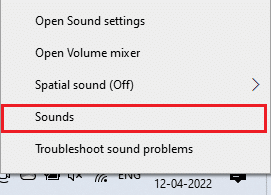
2. Přepněte na kartu „Přehrávání“.
3. Vyberte zvukové zařízení a klikněte na „Vlastnosti“.
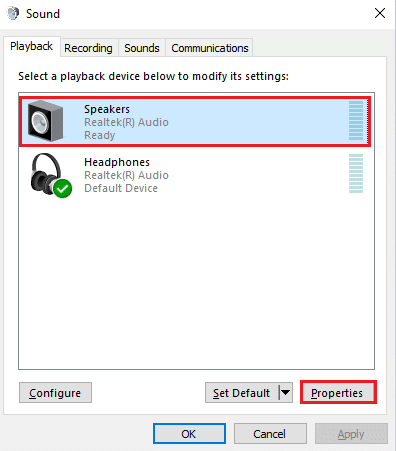
4. Přejděte na kartu „Upřesnit“ a zrušte zaškrtnutí volby „Povolit aplikacím převzít výhradní kontrolu nad tímto zařízením“.
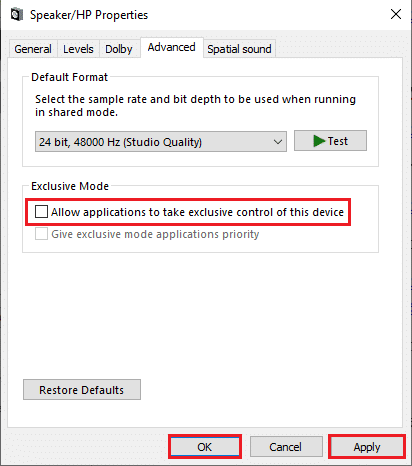
Metoda 9: Změna nastavení napájení
Tato metoda umožňuje systému Windows optimalizovat nastavení napájení a výkonu. Může pomoci vyřešit problémy se synchronizací zvuku.
1. Stiskněte klávesu Windows a vyhledejte „Zobrazit pokročilá nastavení systému“ a klikněte na „Otevřít“.
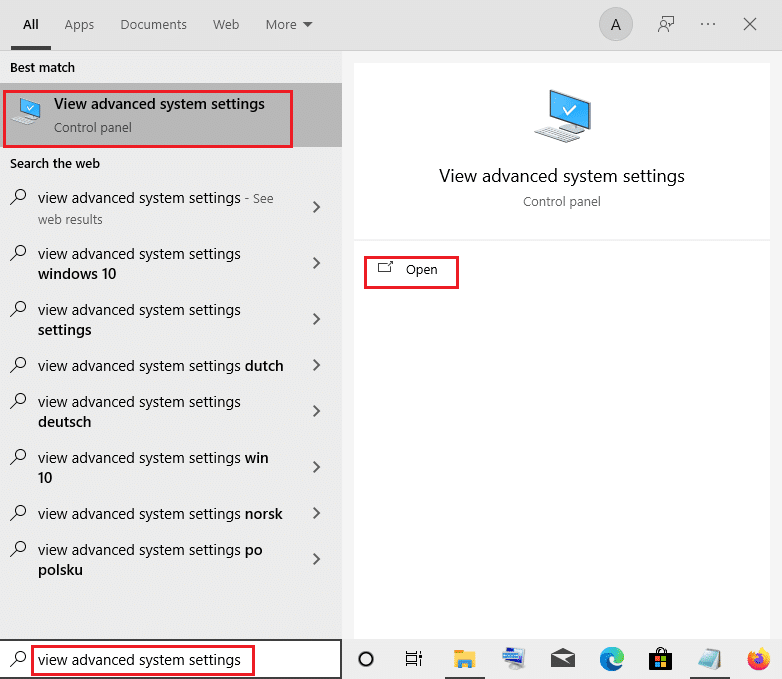
2. V „Vlastnosti systému“ klikněte na záložku „Upřesnit“ a v sekci „Výkon“ vyberte „Nastavení…“.
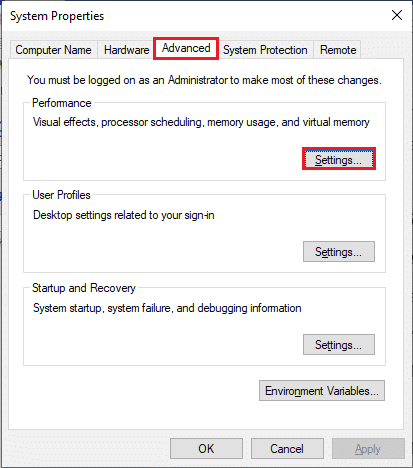
3. Klikněte na kartu „Vizuální efekty“ a vyberte „Nechat systém Windows vybrat, co je pro můj počítač nejlepší“.
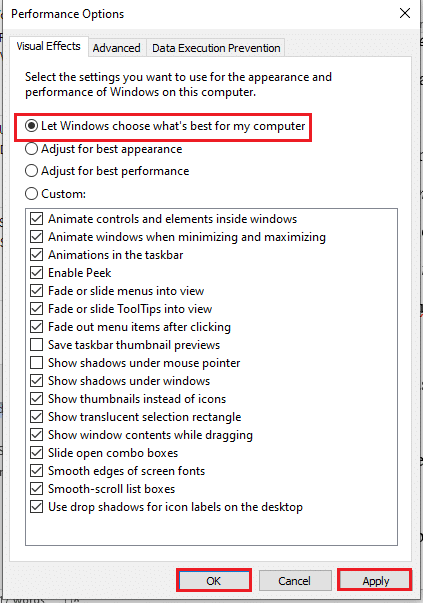
4. Klikněte na „Použít“ a „OK“ pro uložení změn.
Jak opravit nesynchronizované audio a video ve webové verzi Netflixu
Následující metody vám pomohou vyřešit problémy se synchronizací zvuku ve webovém prohlížeči na vašem počítači. Jako výchozí prohlížeč budeme používat Google Chrome.
Metoda 1: Restartujte Google Chrome
Pokud je problém v prohlížeči, restartování prohlížeče může problém vyřešit.
1. Stisknutím Ctrl + Shift + Esc otevřete Správce úloh.
2. Ve Správci úloh vyberte Google Chrome na kartě „Procesy“ a kliknutím na „Ukončit úlohu“ ukončete aplikaci.
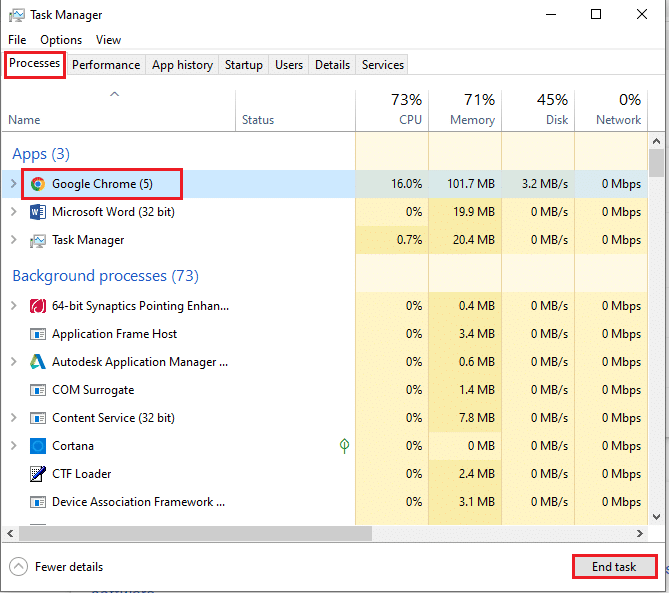
3. Vyhledejte Google Chrome ve vyhledávacím panelu a znovu spusťte prohlížeč, a poté otevřete Netflix.
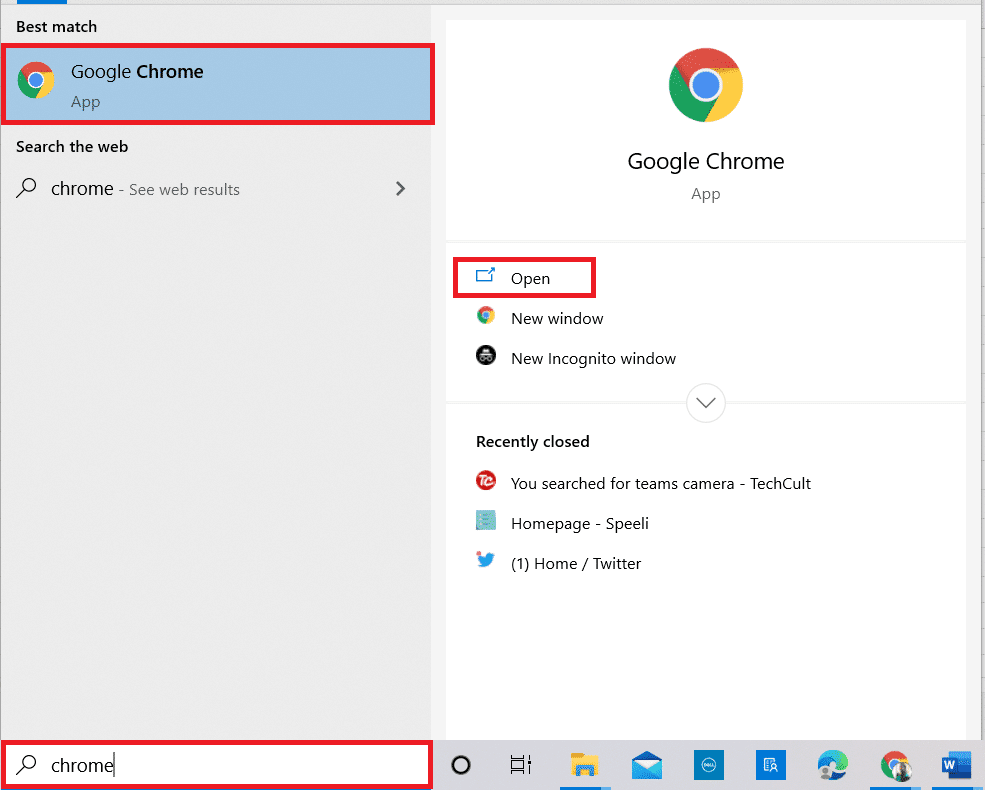
Metoda 2: Vypněte blokátory reklam
Pokud používáte blokátory reklam v prohlížeči Google Chrome, vypněte je, protože mohou bránit správné synchronizaci audia a videa na Netflixu.
1. Spusťte Google Chrome.
2. Klikněte na tři tečky v pravém horním rohu, vyberte „Další nástroje“ a poté „Rozšíření“.
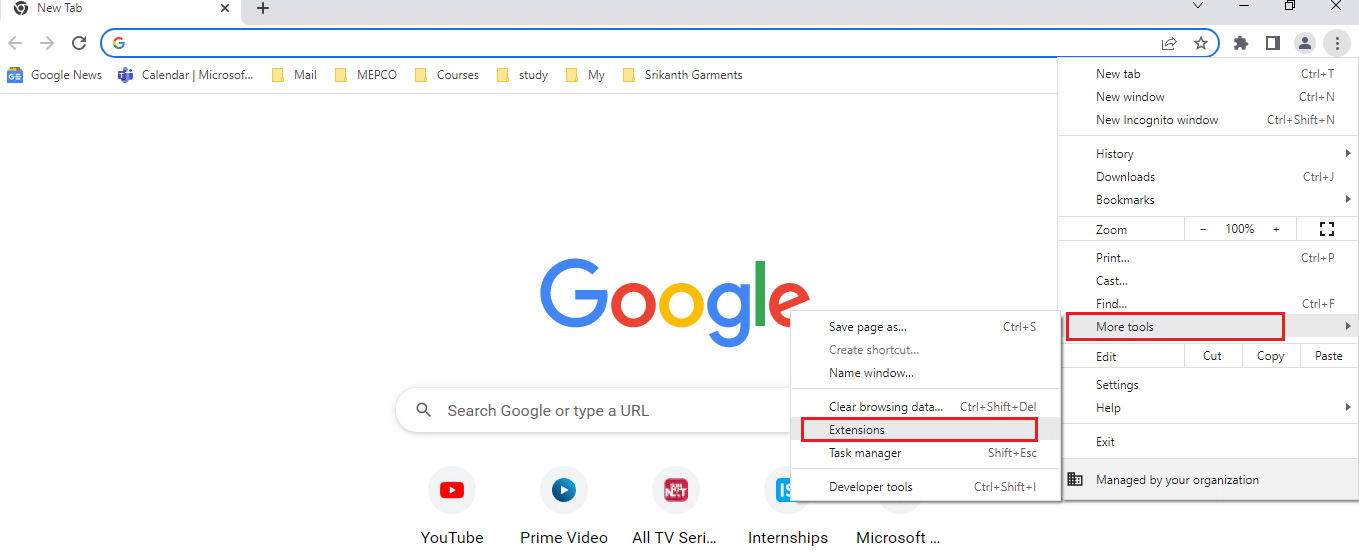
3. Vypněte všechny blokátory reklam na stránce rozšíření.
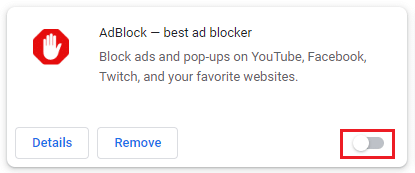
Metoda 3: Zakázání rozšíření Netflix Party
Pokud používáte rozšíření třetí strany pro sledování Netflixu ve skupině, deaktivujte ho a otestujte synchronizaci zvuku.
1. Spusťte Google Chrome.
2. Klikněte na tři tečky, vyberte „Další nástroje“ a poté „Rozšíření“.
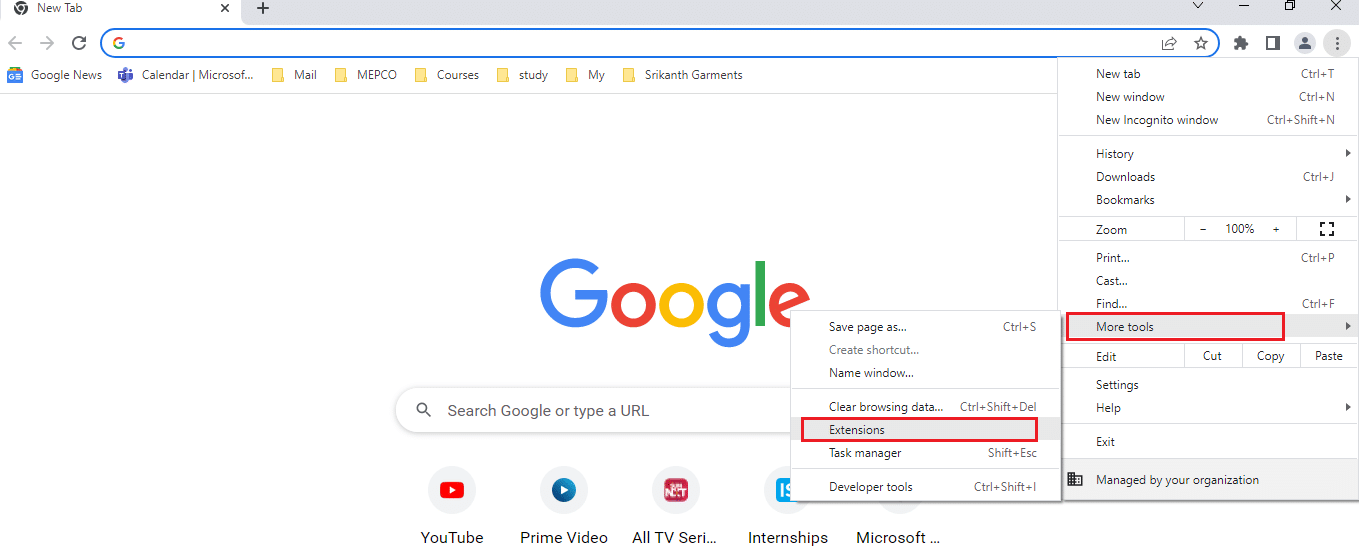
3. Vypněte rozšíření Netflix Party (Teleparty).
Metoda 4: Vymažte mezipaměť prohlížeče
Soubory mezipaměti mohou zrychlit načítání stránek, ale někdy mohou způsobit problémy. Vymažte mezipaměť Chrome a otestujte Netflix.
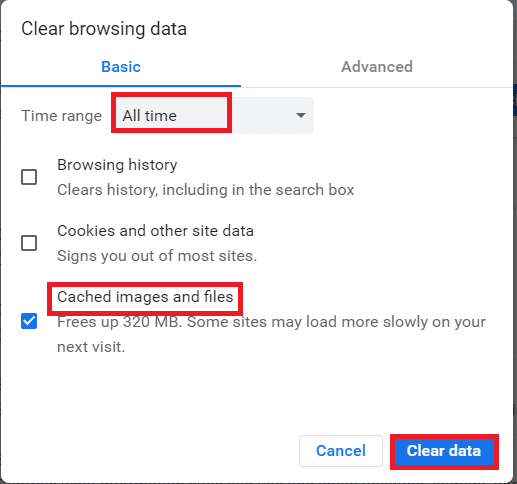
Metoda 5: Aktualizujte Google Chrome
Používání zastaralé verze Google Chrome může způsobit zpoždění zvuku. Aktualizujte svůj prohlížeč na nejnovější verzi.
1. Spusťte Google Chrome.
2. Klikněte na tři tečky a poté na „Nastavení“.
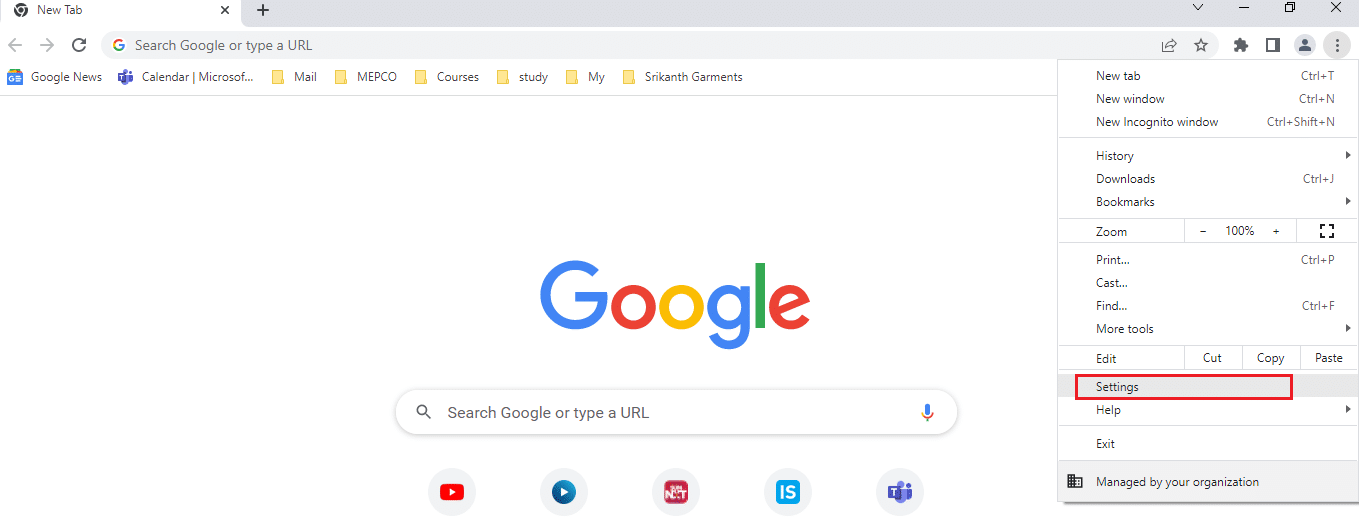
3. V levém menu vyberte „O prohlížeči Chrome“. Prohlížeč se automaticky aktualizuje, pokud je nová verze dostupná.
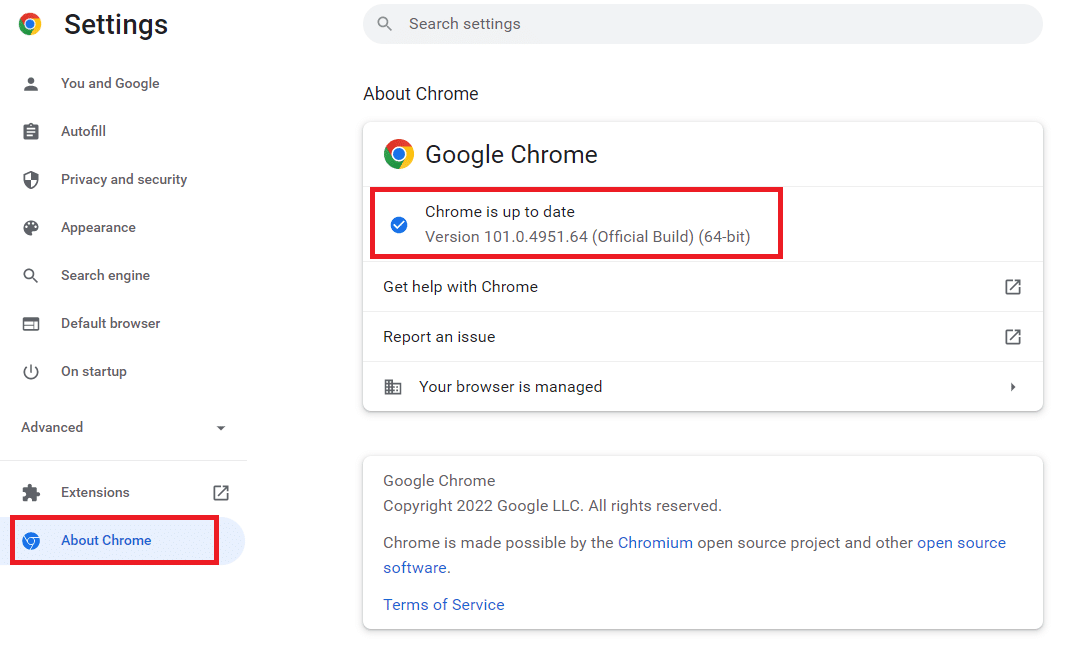
Metoda 6: Vypněte hardwarovou akceleraci (pokud je to možné)
Funkce hardwarové akcelerace může způsobit problémy se synchronizací. Vypněte ji v nastavení Google Chrome a otestujte Netflix.
1. Otevřete Google Chrome.
2. Klikněte na tři tečky a poté na „Nastavení“.
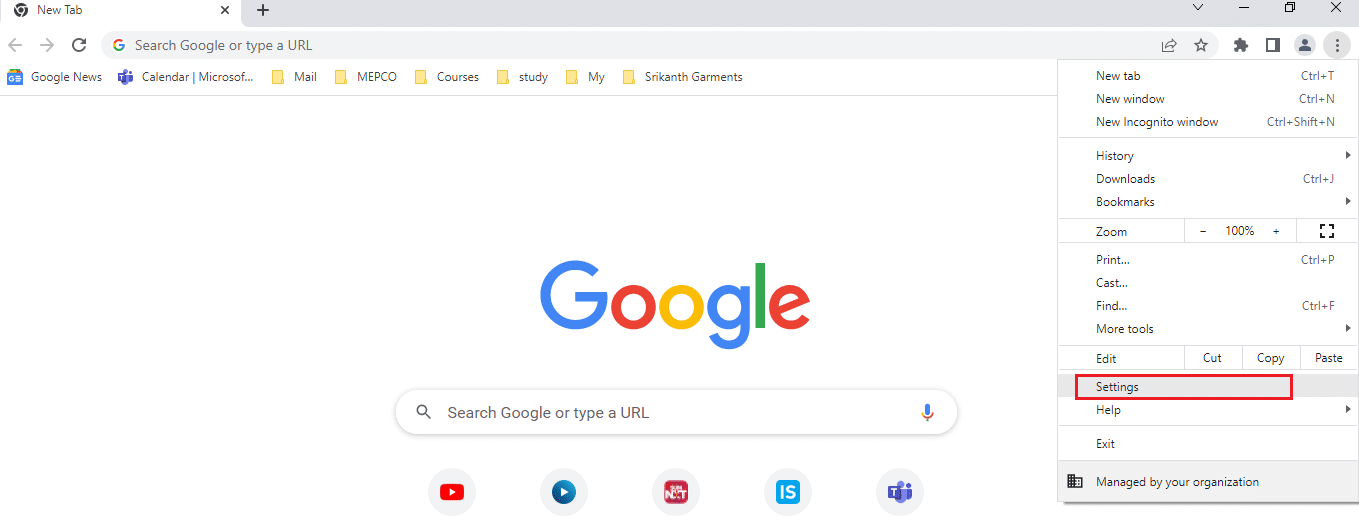
3. V sekci „Upřesnit“ vyberte „Systém“ a vypněte volbu „Použít hardwarovou akceleraci, je-li k dispozici“. Restartujte prohlížeč.
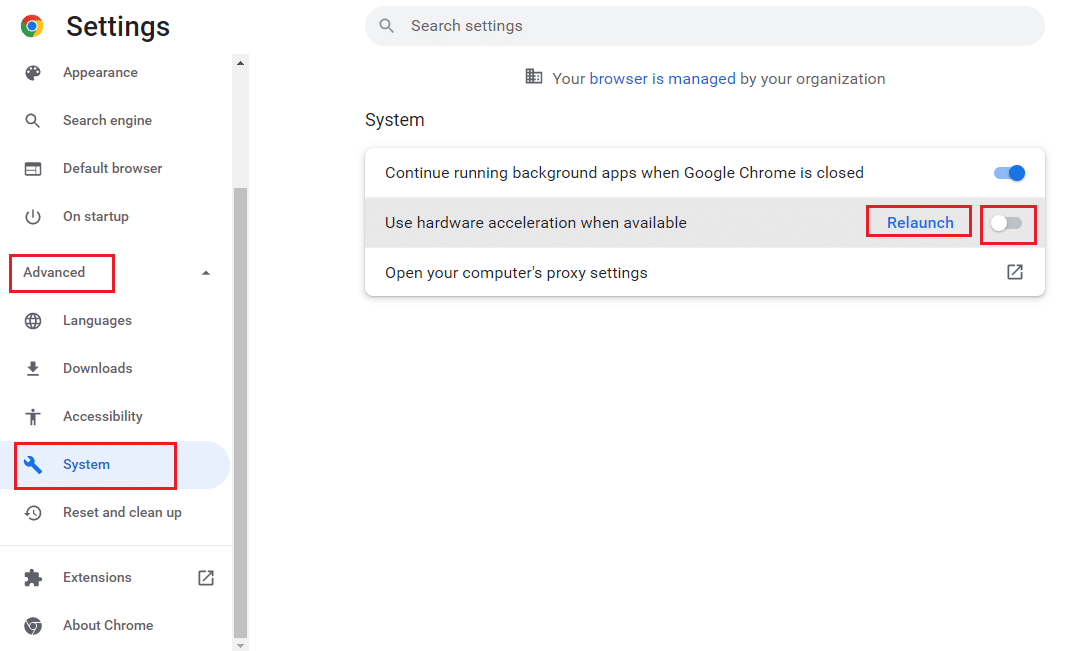
Metoda 7: Kontaktujte centrum nápovědy Netflixu
Pokud máte problémy se synchronizací zvuku u konkrétního filmu, nahlaste to centru nápovědy Netflixu.
1. Otevřete Netflix, klikněte na profil a vyberte „Centrum nápovědy“.
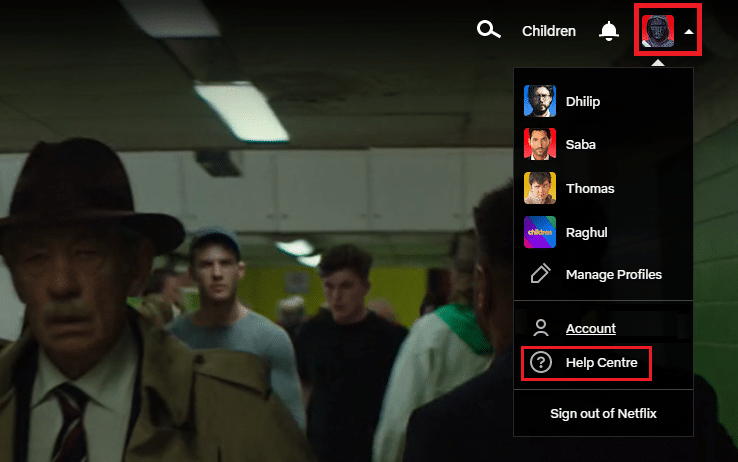
2. Vyhledejte svůj problém na stránce centra nápovědy.
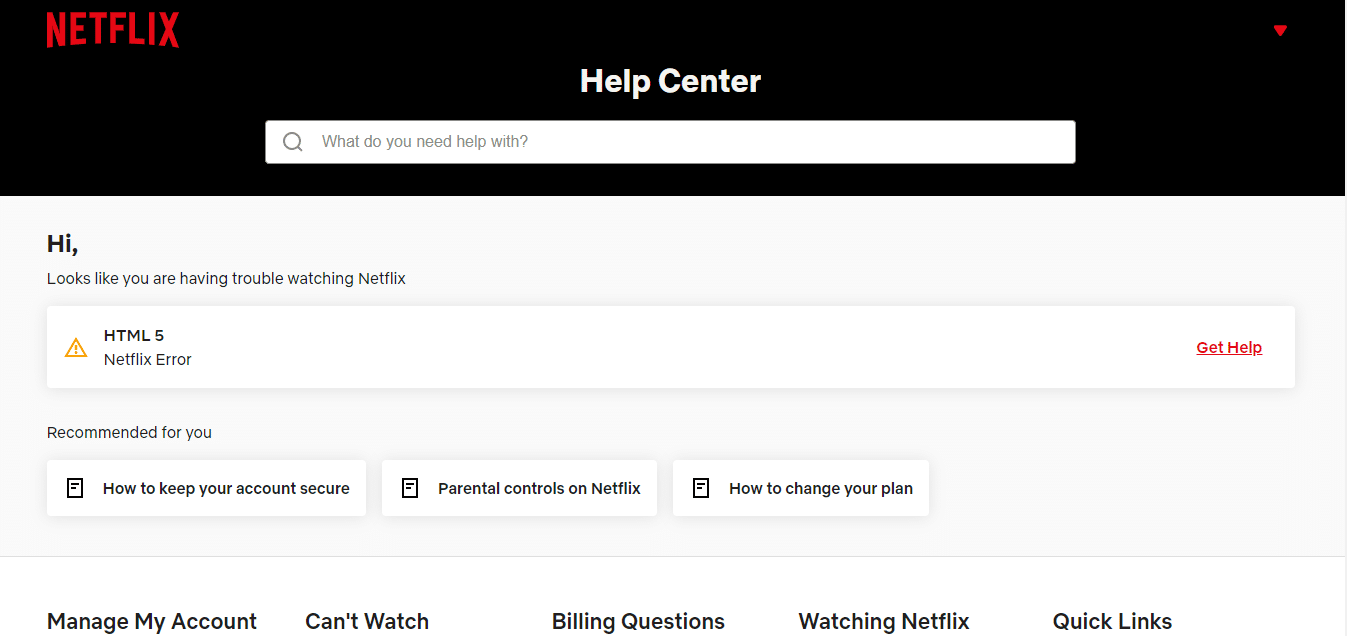
***
Tento článek popisuje postupy pro odstranění nesynchronizace audia a videa na Netflixu v systému Windows 10. Pokud vám tento článek pomohl, prosím, zanechte svůj komentář a zpětnou vazbu níže.